아이폰, 아이패드에 맥북에어등 애플 기기를 사용하면서 바뀐 습관 중 하나는
동영상 파일을 인코딩하면서 Closed Caption 형태로 저장을 하면서 보게 되었다는 것.
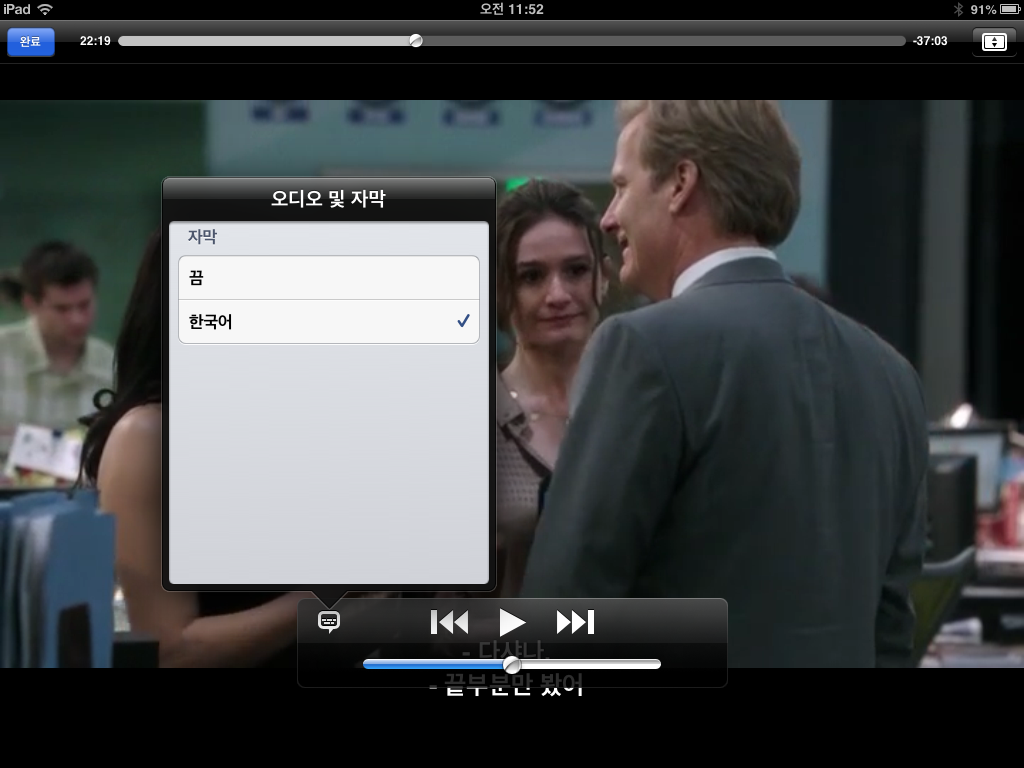
Closed Caption의 장점이라면 일반적인 인코딩 작업 처럼
자막이 동영상에 직접 입혀지는게 아니므로 필요한 경우 자막을 꺼놓을 수 있다는 것과
언어별로 나누어 저장 및 재생시에도 선택적으로 불러올 수 있다는 점이다.
게다가 mp4로 인코딩을 하면서 같이 삽입해 넣으면 동영상 파일 자체의 용량도 줄이면서
파일 개수도 줄게 되므로 파일 관라면에서도 효율적이게 되는데다가,
최근 확인 결과, 아이폰4에서는 720p, 아이패드2 1080p의 동영상도 재생가능하므로
굳이 아이폰이나 아이패드 전용으로만 인코딩할 이유가 없어져
지금은 모든 동영상 파일을 Closed Caption이 삽입된 mp4 파일로 인코딩하여 저장해두고 있다.
물론, 단점이라면 현재 우리나라의 모바일기기, 특히 안드로이드 OS를 사용하는 기기에서 제공되는
기본 동영상 재생 앱에서는 Closed Caption을 제공하는 경우가 많지 않다는 점이다.
심지어 최근에 사무실 직원들과 공유해서 쓸 목적으로 사용중인 BDrive라는 개인 클라우드 스토리지 앱에서 조차
아이폰에서는 기본 내장 플레이어를 사용하는 바람에 Closed Caption 형태의 자막이 지원이 되지만
안드로이드용 앱에서는 전혀 지원이 되지 않고 있었다.
어차피 이 부분은 공유된 파일을 받아가는 사람들이 알아서 해결할 문제고
나도 안드로이드 기기를 사용하게 될 경우에나 가서 해결해야 될 문제이므로 패쓰~~~
그런데 또 하나의 문제는 여러 이유로 이렇게 Import 시킨 자막 파일을 추출해야 하는 경우가 발생할 수 있는데 마땅한 방법이 없다는 것이다.
그래서 몇 달 동안 가능한 방법을 시간 나는 틈틈히 찾아 해매고 해매이다 결국에는 찾아 내었는데…
이 방법을 찾아내려고 별 쌩쑈들을 해대었는데…
최종적인 결론은 해도해도 너무 간단해서 내가 그 시간동안 뭔 뻘짓들을 했는지 한탄은 금치 않을 수가 없었다.
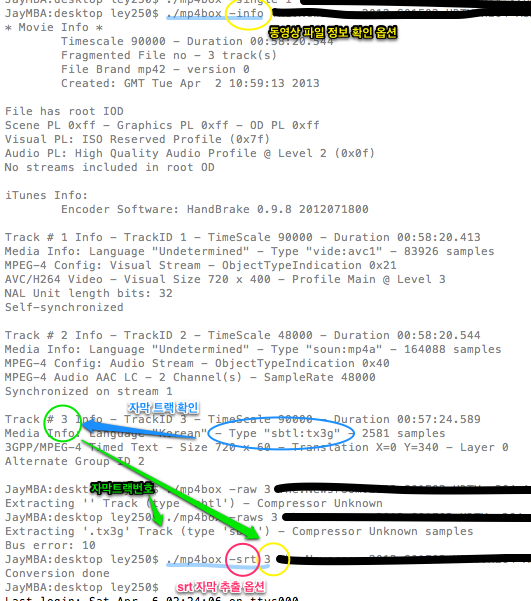 결론적으로 필요한 준비물은 mp4box 라는 커맨드라인(혹은 DOS)용 실행파일 하나.딸랑!!!
결론적으로 필요한 준비물은 mp4box 라는 커맨드라인(혹은 DOS)용 실행파일 하나.딸랑!!!
(다운로드는 여기서, 이 사이트에서는 맥용 파일만 다운 받아본 상태라 타 OS에 대한 지원은 잘 모르겠음. mp4box 자체는 다양한 OS를 지원하는 것으로 알고 있음)
그리고 mp4box를 실행하면서 우선은 -info 옵션을 통해서 자막이 삽입된 트랙을 확인해보고
-srt 옵션에 트랙번호를 지정하면 해당 트랙의 자막이 .srt 파일로 추출이 된다는 것…
물론, 반대로 삽입도 충분히 가능하고 이에 대한 정보들은 검색해보면 추출 방법에 비해서는 상당히 많이 알아낼 수 있다.
혹여나 이 방법에 대해 나 같이 허송세월 하다 여기 까지 흘러 들어 오셨다면,
더더욱이 운 좋게도 초장에 이 글을 보셨다면,
더 이상 개뻘짓 할 생각마시고(혹은 이제 그만 하시고) 이 방법으로 광명을 찾으시길!!!